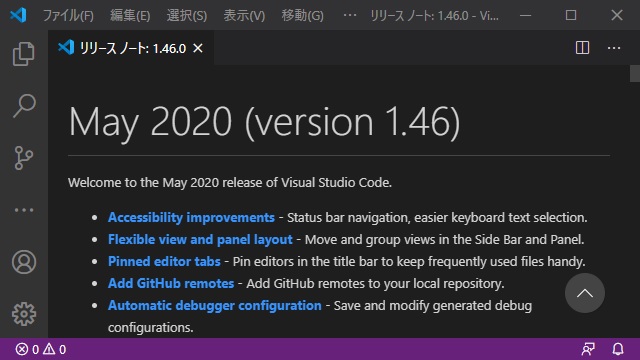2020年05月にリリースされた「Visual Studio Code」の新しいバージョン1.46に追加された機能で気になった部分のレビューを投稿してみます。
2020年4月にリリースされたバージョン1.45 に関する別記事もご覧ください。
マウスのドラッグでメニューやタブの移動
VisualStudioなどの環境では、ほぼ当たり前の機能ですが、マウスのドラッグ操作でメニューアイコンやタブを移動できるようになりました。
例えば、画面の左側にあるツールメニュー(エクスプローラーや検索など)をマウスでドラッグすることで順序を変更することができます。
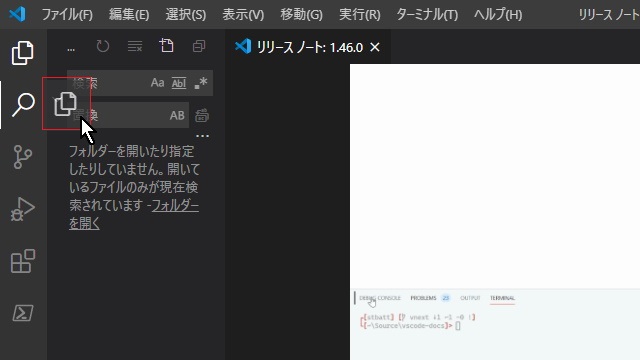
その他にも、表示ビュー(メニューなどのグループ)自体を移動させることができるようになっているのですが、こちらはドラッグ操作ではなく、コマンドパレットを使って行う操作になっています。
1.[表示|コマンドパレット]メニューで表示された画面に[Move View]を入力します。
2. 表示された一覧から[ビューの移動]を選択します。
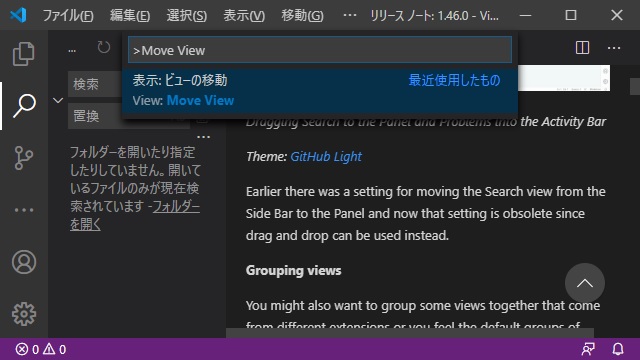
3. 表示された一覧から移動するビューを選びます。
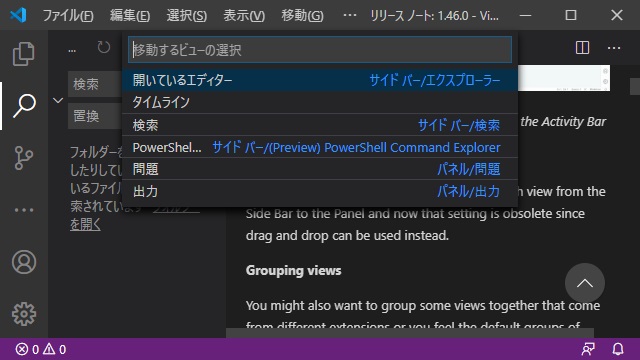
4. 続いて、移動させる場所を一覧から選びます。
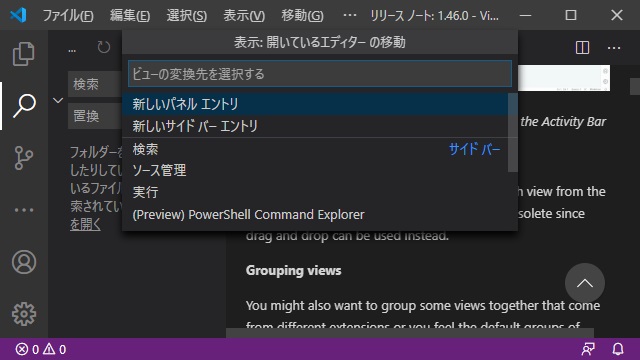
5. ビューが移動します。
表示をリセットする場合は同様に[コマンドパレット]に[View: Reset View Locations]と入力して表示された[ビューの位置をリセットする]を選択します。
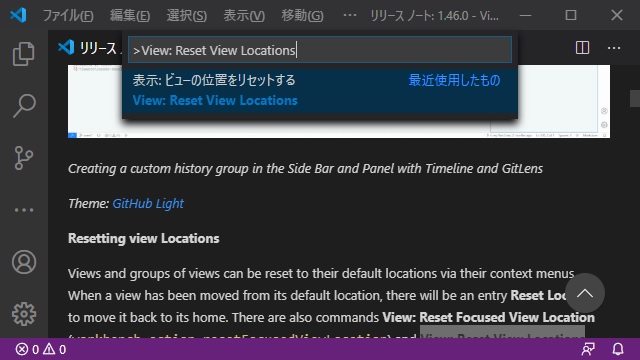
エディタータブのピン留め
編集するファイルを表示するエディター画面のタブを閉じないようにピン止めする機能が追加されました。
1. 開いているタブをマウスの右ボタンでクリックして表示されたポップアップメニューから[ピン留めする]を選択します。
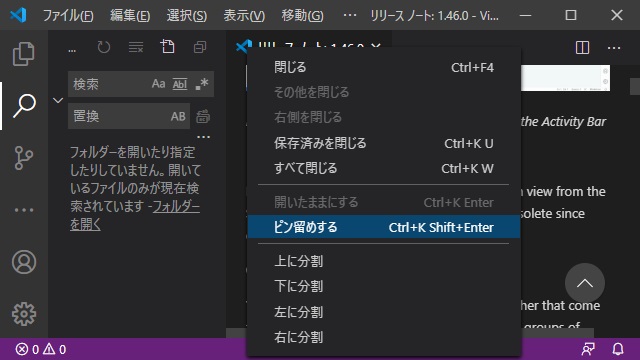
2. タブからファイル名が非表示になり、ピン留め状態になります。
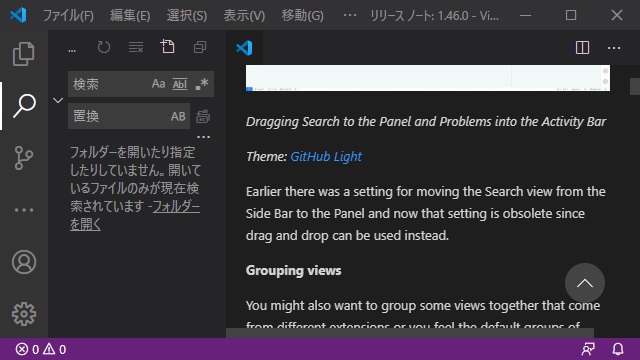
オンラインマニュアルなど、誤って閉じたくないようなドキュメントなどに有効な機能です。
まとめ
今回は、気になる部分が少なかったですが、個人的に注目した更新点を書き出してみました。
マウスのドラッグ操作でメニューやタブの移動などは、普段使うことは無いですが繰り返し操作で、一時的に場所を移動させることもあるので便利な機能だと思いました。
Visual Studioなどはツールバーやグループパネル自体もドラッグで移動できるようになっていますが、VSCではコマンドパレットを使った移動操作になっています。ほとんど使わない機能なので、誤ってドラッグ操作で移動してしまわないための配慮だと思います。
他の機能や詳細な部分は、1.46のリリースノートをご覧ください。
「Visual Studio」と聞くと、Windowsアプリの開発環境としてのイメージが大きいですが、「Visual Studio Code」の場合、LinuxやMacOSでも利用者が多くなってきているマルチプラットフォームに対応したスクリプトエディタです。
その他に、インストールする場所を変更する「ユーザーセットアップディストリビューションへの切り替え」が実施されています。メッセージが表示された場合には、新しいインストール場所に再インストールをお勧めします。
スポンサーリンク
最後までご覧いただき、ありがとうございます。